Default Folder XでPath Finderを「Finderクリック」機能で選択したとき、違うフォルダが選択されてしまう問題
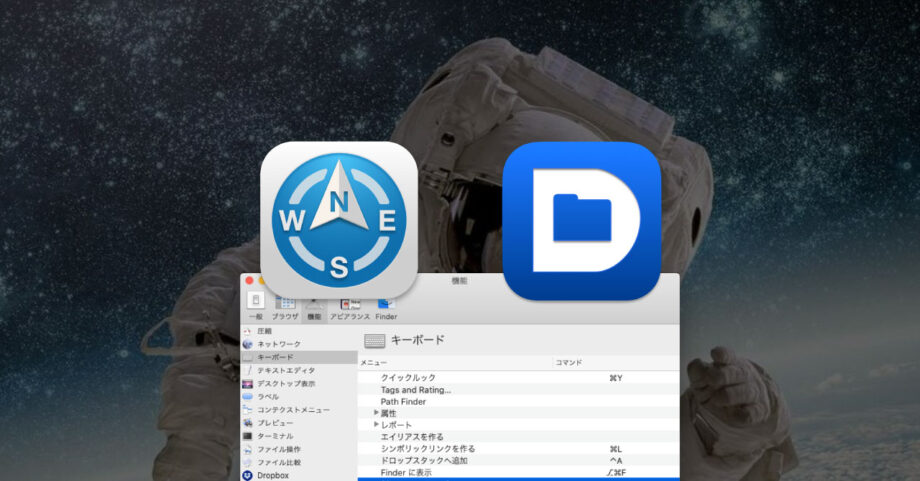
最近Default Folder XとPath Finderの連携関連のアップデートが続いています。
どちらも使っているのでありがたいですが、自分の環境だともともと問題がなかった「Finderクリック」機能で違うフォルダが選択される現象が起こっています。
修正を待つことになるのですが、原因と修正までの対策をまとめておきます。
「Finderクリック」機能
Default Folder Xの環境設定で[開く & 保存]の「Finderクリックを使う」にチェックを入れておくと、ダイアログ表示時にFinderのウインドウをクリックすると、対象のウインドウパスに移動してくれます。
(「次のキーを押下しているときだけ作動」にチェックが入っている場合は、その修飾キーを押しながらクリック)
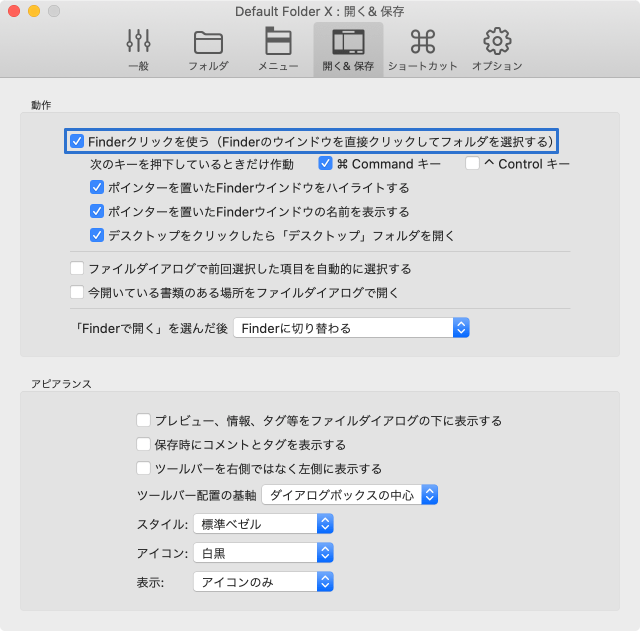
なにかデータを保存したいときは、保存先のフォルダを開いている場合が多いので、この機能はかなり便利です。
Path Finderのウインドウクリック時に違うフォルダが開く
以前はそんな現象が起こっていなかったのですが、おそらく最近のアップデートで、Path Finderのウインドウをクリックしてフォルダ選択をしようとすると、全然違うフォルダが開くことが何度かありました。
何度か試しているうちに気づいたのですが、どうやら原因がPath Finderの「タブ」機能のようです。
- タブを複数開いている場合は、どのタブがアクティブになっているかは関係なく、1番左のタブが開かれる
- デュアルブラウザにしている場合は、アクティブなブラウザが選択される
というわけで、現状複数タブを使っている場合は注意が必要そうです。
対策
対策として思いついたのは下記の3つです。
- あとでクリックの対象になりそうなタブは1番左に移動させる(マウスドラッグでないとタブの並び変えはできないので不便)
- 対象になりそうなタブはoption + command + FでFinderでも開いておく
- 「新規ウインドウで表示」を使って、あとで対象になりそうなフォルダはタブではなくウインドウで開く
どれも面倒な方法ではあるのですが、自分の場合は3を設定しました。
(タブの並びをショートカットキーで変えられると1番いいのですが…)
Path Finderの環境設定で[機能]→[キーボード]で[ファイル]→[新規ウインドウで表示]にショートカットを設定します。
デフォルトだとなにも設定されていないので、今回はcontrol + Wを設定しました。
![Path Finderの[機能]→[キーボード]で[ファイル]→[新規ウインドウで表示]](https://webrandum.net/mskz/wp-content/uploads/2021/04/image_2-6.png)
これでフォルダを選択してcontrol + Wを押すと、選択したフォルダが新しいウインドウで表示されるようになりました。
あとで対象になりそうなフォルダを開くときは、これで別ウインドウにしておいて、Default Folder Xで選択するときはそのウインドウを選択します。
修正されるまでいつもと操作が変わりますが…当分はこの設定で乗り切ろうと思います。


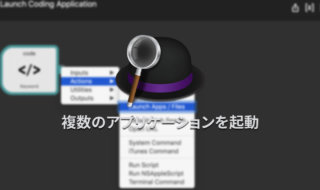 Alfredで複数のアプリケーションを一気に起動できるようにする
Alfredで複数のアプリケーションを一気に起動できるようにする 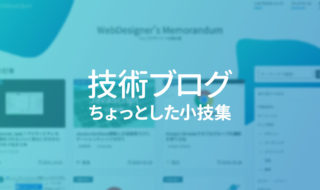 技術ブログを書くときのちょっとした入力や作業をスピーディーに行う小技
技術ブログを書くときのちょっとした入力や作業をスピーディーに行う小技 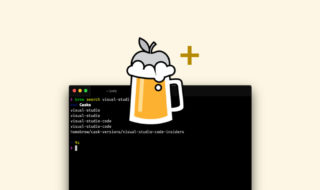 Homebrew Caskを使うとき、「brew cask search」は効かないので「brew search」を使うようにする
Homebrew Caskを使うとき、「brew cask search」は効かないので「brew search」を使うようにする 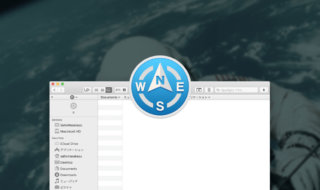 ファイル移動を補助するPath Finderの特徴的な機能「ドロップスタック」について
ファイル移動を補助するPath Finderの特徴的な機能「ドロップスタック」について 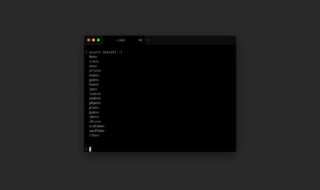 anyenvを使ってプログラミング言語のバージョンをラクに管理する
anyenvを使ってプログラミング言語のバージョンをラクに管理する 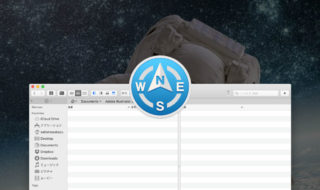 Path Finderのデュアルブラウザ機能をもっと便利に使いこなすための勘どころ
Path Finderのデュアルブラウザ機能をもっと便利に使いこなすための勘どころ 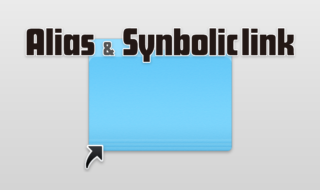 Macのエイリアスとシンボリックリンクの違いや作成方法
Macのエイリアスとシンボリックリンクの違いや作成方法 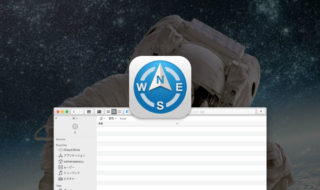 Path Finder 10がリリース!Big Surに完全対応したり、AirDropが使えるように!
Path Finder 10がリリース!Big Surに完全対応したり、AirDropが使えるように! 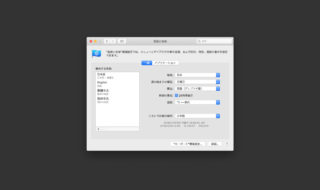 macOSのシステム環境設定「言語と地域」の設定見直し
macOSのシステム環境設定「言語と地域」の設定見直し  MacのSIPのオン・オフを切り替える方法
MacのSIPのオン・オフを切り替える方法  iTerm2で「Use System Window Restoration Setting」を設定しているとアラートが表示されて機能しない
iTerm2で「Use System Window Restoration Setting」を設定しているとアラートが表示されて機能しない  iPadで入力モードを切り替えずに数字や記号をすばやく入力する方法
iPadで入力モードを切り替えずに数字や記号をすばやく入力する方法  iPhoneやiPadでYouTubeの再生速度を3倍速や4倍速にする方法
iPhoneやiPadでYouTubeの再生速度を3倍速や4倍速にする方法  Keynoteで有効にしているはずのフォントが表示されない現象
Keynoteで有効にしているはずのフォントが表示されない現象  MacのKeynoteにハイライトされた状態でコードを貼り付ける方法
MacのKeynoteにハイライトされた状態でコードを貼り付ける方法  iTerm2でマウスやトラックパッドの操作を設定できる環境設定の「Pointer」タブ
iTerm2でマウスやトラックパッドの操作を設定できる環境設定の「Pointer」タブ  AirPodsで片耳を外しても再生が止まらないようにする方法
AirPodsで片耳を外しても再生が止まらないようにする方法  DeepLで「インターネット接続に問題があります」と表示されて翻訳できないときに確認すること
DeepLで「インターネット接続に問題があります」と表示されて翻訳できないときに確認すること  Ulyssesの「第2のエディタ」表示を使って2つのシートを横並びに表示する
Ulyssesの「第2のエディタ」表示を使って2つのシートを横並びに表示する  1Passwordでウェブサイトの入力フォームを一瞬で入力する方法
1Passwordでウェブサイトの入力フォームを一瞬で入力する方法  Notionログイン時の「マジックリンク」「ログインコード」をやめて普通のパスワードを使う
Notionログイン時の「マジックリンク」「ログインコード」をやめて普通のパスワードを使う  AlfredでNotion内の検索ができるようになるワークフロー「Notion Search」
AlfredでNotion内の検索ができるようになるワークフロー「Notion Search」  Gitで1行しか変更していないはずのに全行変更した判定になってしまう
Gitで1行しか変更していないはずのに全行変更した判定になってしまう  Macでアプリごとに音量を調節できるアプリ「Background Music」
Macでアプリごとに音量を調節できるアプリ「Background Music」  Macのターミナルでパスワード付きのZIPファイルを作成する方法
Macのターミナルでパスワード付きのZIPファイルを作成する方法  MacBook Proでディスプレイのサイズ調整をして作業スペースを広げる
MacBook Proでディスプレイのサイズ調整をして作業スペースを広げる  SteerMouseの「自動移動」機能で保存ダイアログが表示されたら自動でデフォルトボタンへカーソルを移動させる
SteerMouseの「自動移動」機能で保存ダイアログが表示されたら自動でデフォルトボタンへカーソルを移動させる  iPhoneでタッチが一切効かなくなった場合に強制再起動する方法
iPhoneでタッチが一切効かなくなった場合に強制再起動する方法  Google Chromeのサイト内検索(カスタム検索)機能を別のプロファイルに移行する方法
Google Chromeのサイト内検索(カスタム検索)機能を別のプロファイルに移行する方法